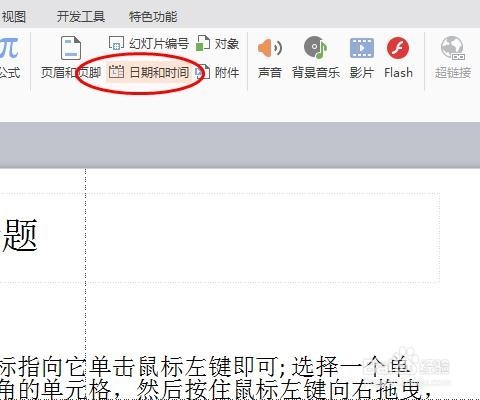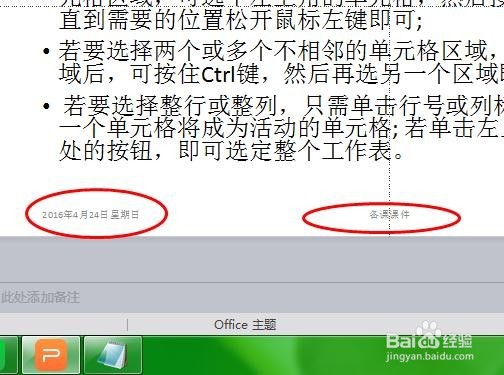如何设置WPSPPT自动更新的时间
1、我们找到PPT里面的插入选项卡。就是在开始的边上,第二个,
2、这个时候我们在找到日期和时间,就在选项卡的右边一点。如下图所示。
3、我们把日期和时间勾选上,子勾选框默认勾选的是自动更新,你也可以设置为固定。
4、这个我们也可以选择日期和时间的格式,我们选择最准确的时间还包括了分秒。
5、如果选择固定的时间是可以自由设置的可以设置靠后的时间也可以设置之前的时间都是可以的。
6、我们还可以是设置一下页脚,时间和日期在左边,页脚的文字在中间。
7、我们要选全部应用,如果你是想在某一页PPT上设置你点应用就可以了。
8、我们可以看到的是,日期和时间还有页脚都已经显示了。如下图。
9、这个日期和页脚的字体看起来有点小或者说你不喜欢这样的字体那我们可以选择,修改,点击需要修改的日期和页脚,如下图。
10、这个完成之后我们看下修改的结果,改了之后如下图所示。
声明:本网站引用、摘录或转载内容仅供网站访问者交流或参考,不代表本站立场,如存在版权或非法内容,请联系站长删除,联系邮箱:site.kefu@qq.com。
阅读量:22
阅读量:20
阅读量:67
阅读量:65
阅读量:41